你那台老版安卓平板是不是还在原地踏步,系统更新一直是个难题?别急,今天就来给你详细解析一下如何给老版安卓平板升级系统,让你的设备焕发新生!
一、升级前的准备
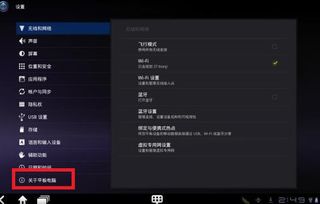
在动手升级之前,先来了解一下你的平板。打开设置,找到关于设备,看看你的平板型号和安卓版本。一般来说,老版安卓平板的升级空间有限,所以选择合适的系统版本很重要。
1. 备份重要数据:升级系统前,别忘了备份你的照片、视频、联系人等重要数据。你可以使用云服务或者将数据导出到电脑上。
2. 检查存储空间:升级系统需要一定的存储空间,确保你的平板至少有1GB以上的空闲空间。
3. 连接电源:升级过程中可能会耗费较长时间,所以请确保平板连接电源,以免在升级过程中电量耗尽。
二、官方升级途径

1. 系统更新:进入设置,找到系统更新,查看是否有最新的系统版本。如果有的话,按照提示进行升级。
2. 官方固件下载:如果官方没有提供在线更新,可以尝试下载官方固件。在安卓官网或者平板制造商的官方网站上搜索你的平板型号,找到对应的固件下载链接。
3. 升级步骤:

- 下载固件文件,并解压到电脑上。
- 将解压后的固件文件复制到平板的SD卡中。
- 关闭平板,同时按住音量键和电源键,进入Recovery模式。
- 在Recovery模式下,选择“安装更新”或“Apply update from SD card”。
- 选择SD卡中的固件文件,开始升级。
三、第三方升级途径
如果官方升级途径行不通,可以考虑以下第三方升级方法:
1. 第三方ROM:在第三方论坛或者ROM网站搜索你的平板型号,下载适合的第三方ROM。
2. 刷机工具:下载刷机工具,如TWRP Recovery、Magisk等,按照教程进行刷机。
3. 刷机步骤:
- 下载第三方ROM和刷机工具。
- 将下载的文件复制到平板的SD卡中。
- 关闭平板,进入Recovery模式。
- 在Recovery模式下,选择“清空数据”和“清空缓存”。
- 选择“安装ROM”或“Apply update from SD card”,选择SD卡中的ROM文件。
- 等待刷机完成,重启平板。
四、注意事项
1. 风险提示:刷机存在一定风险,可能会造成设备损坏或数据丢失。请谨慎操作。
2. 兼容性:选择第三方ROM时,要确保其与你的平板型号兼容。
3. 官方支持:如果遇到问题,建议联系官方客服寻求帮助。
通过以上方法,相信你的老版安卓平板系统升级问题已经迎刃而解。快来试试吧,让你的平板焕发新生,继续陪伴你度过美好的时光!
